
Activar Stereomiker.
O procedemento para incluír o dispositivo desexado é moi sinxelo, siga estes pasos:
- Abra o "Inicio" e faga clic no elemento "Panel de control".
- Mostra os contidos para cambiar a modo "Gran íconos", despois de que atopa o elemento "son" e vaia a el.
- Na xanela do dispositivo, use a pestana de rexistro.
- Rato sobre un espazo baleiro e fai clic no botón dereito do rato: aparecerá o menú no que aparece as opcións de "mostrar dispositivos con discapacidade" e aparece "Amosar dispositivos desconectados".
- O xogador estéreo debería aparecer na lista: faga clic no PCM nel e seleccione "Activar".
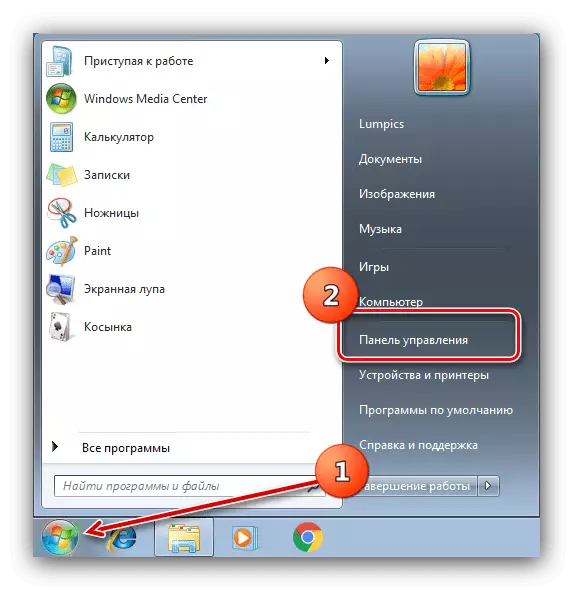
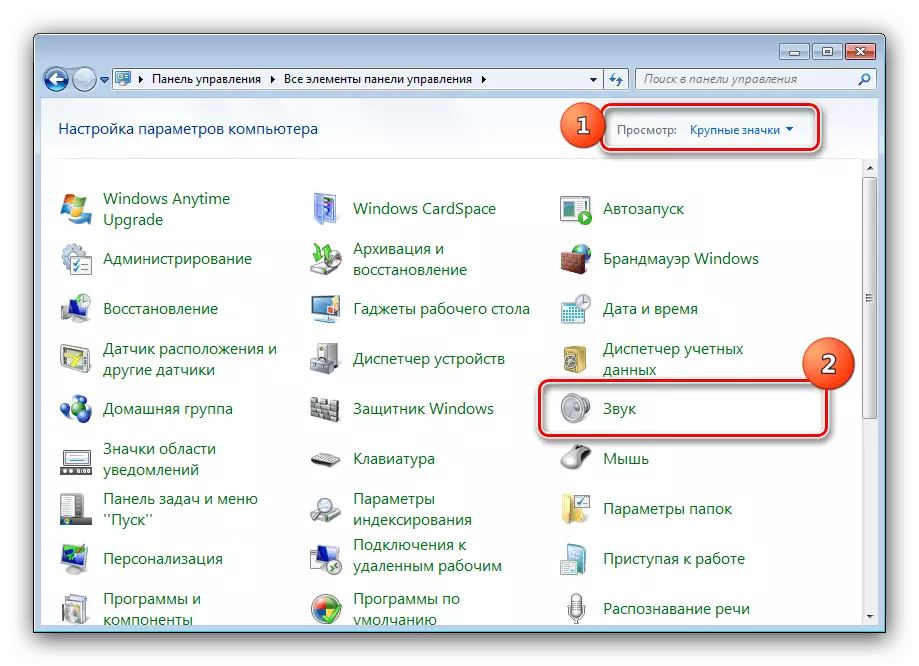


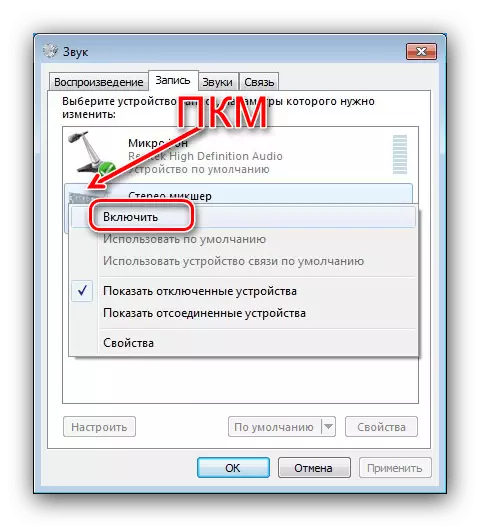
Agora o dispositivo estará habilitado e listo para o traballo.
STAREOMIKER está a falta na lista de "récord"
Nalgúns casos, os usuarios afrontan que mesmo despois da execución das accións descritas anteriormente entre dispositivos con discapacidade e desconectados, o estereómio está ausente. Considere os métodos de eliminación deste problema.Método 1: Actualización da lista
Nalgunhas computadoras (en particular, cun sistema operativo modificado seriamente), para aparecer dispositivos con discapacidade na pestana "Record", ten que pre-actualizar a configuración do equipo no xestor de dispositivos.
- Fai clic na combinación de teclas Win + R e, a continuación, introduce a xanela DevmgMt.MSC de consulta e faga clic en Aceptar.
- Despois de iniciar o "Xestor de dispositivos", use os elementos "Action" para "Actualizar a configuración de hardware".
- Pecha o Snap e siga a instrución do xogador estéreo.


Se estas medidas non xurdiron, use as seguintes solucións.
Método 2: reinstalar os condutores de tarxetas de son
Os problemas co mapeamento de STAREOOMYKER adoitan ocorrer debido a fallos no software de servizo para unha tarxeta de son, para eliminar-los, este software terá que ser eliminado e instalado de novo. Use as instrucións dos artigos para resolver aínda máis esta tarefa.Le máis:
Como eliminar controladores
Instalar controladores para o son de son Realtek
Método 3: Instalar software de terceiros
Algunhas tarxetas de son non admiten a opción en consideración, polo que non está nas ferramentas de gravación. Pero non é necesario correr inmediatamente á tenda e comprar novos compoñentes co apoio da función desexada - para substituír o reprodutor estéreo incorporado pode programar a emulación. Polo tanto, usaremos o dispositivo de audio virtual VB-Cable
Descarga o dispositivo de audio virtual VB-Cable desde o sitio web oficial
- Cargue o arquivo co controlador para a computadora e desembalea-lo.
- Vaia ao cartafol con datos desempaquetados: debe haber dous ficheiros executables cos nomes "vbcable_setup" e "vbcable_setup_x64", para sistemas x86 e x64, respectivamente. Escolla o que corresponde ao consello editorial dos seus "sete" e, a continuación, prema nel por PCM e usa a opción "Executar do nome do administrador".
- A ferramenta de instalación comezará, faga clic no botón "Instalar controlador".
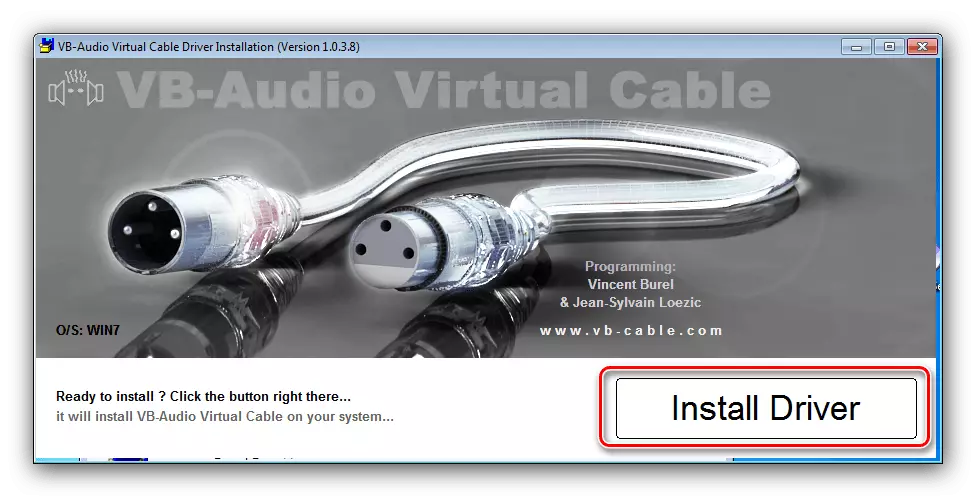
Na mensaxe do sistema, faga clic en "Configurar".
- Cando se complete o procedemento, faga clic en "Aceptar" e, a continuación, pecha todos os programas abertos e reinicie a computadora.
- Agora, ao executar instrucións para activar o estereoker na pestana de rexistro, verá o dispositivo emulado apropiado.

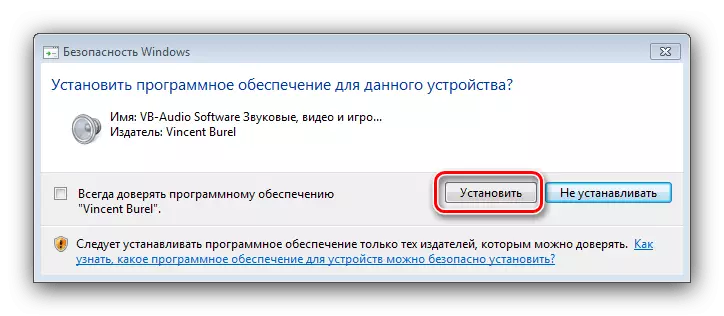
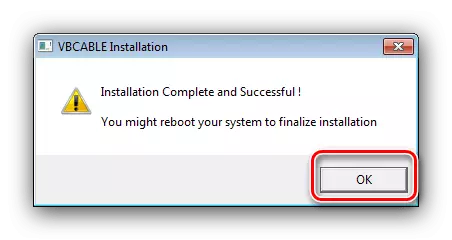

Esta solución, a pesar de toda a conveniencia, non se pode chamar completa: o estereoisker virtual non é o reemplazo de cen por cento ao presente.
